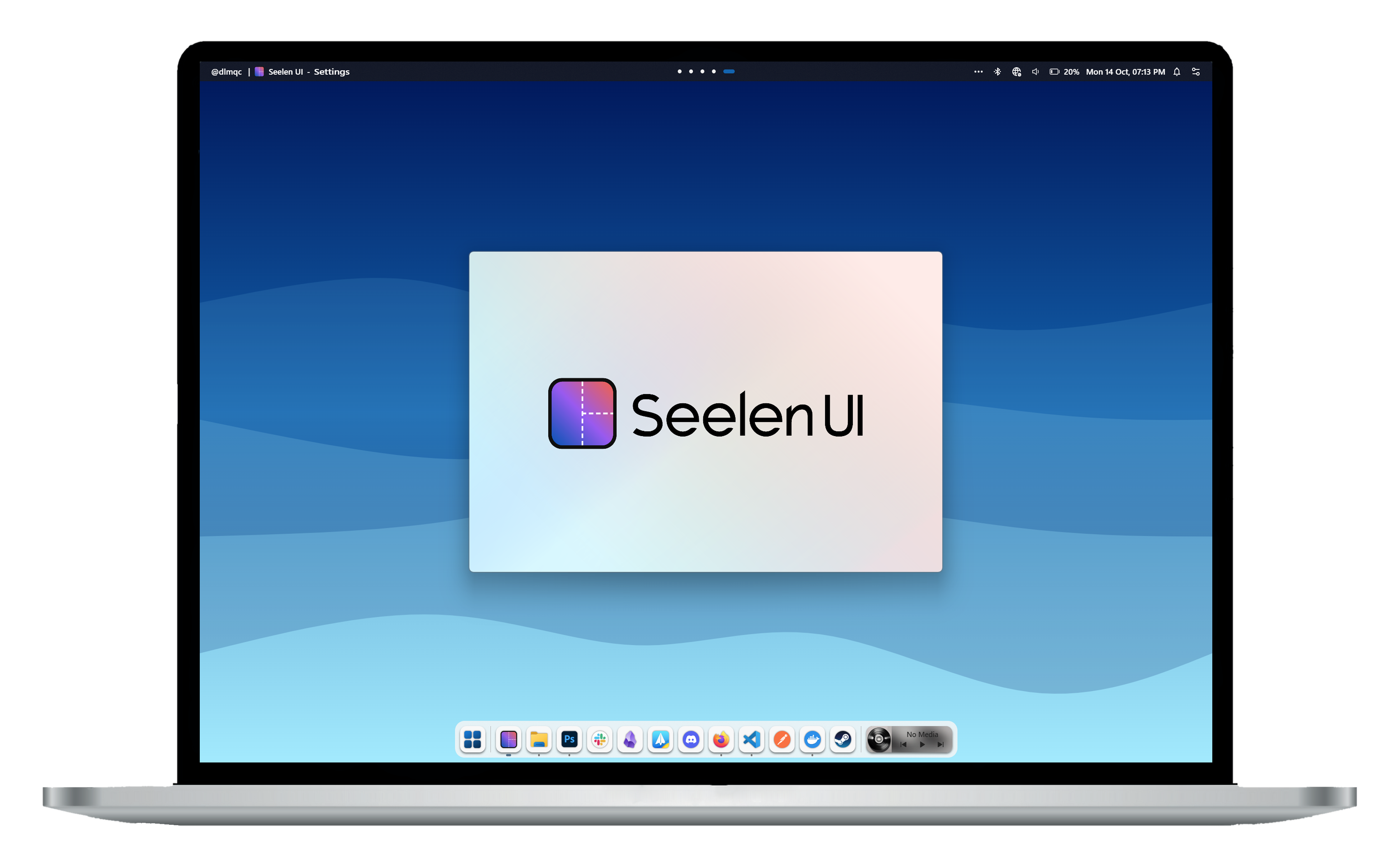
Está cansado da interface padrão do Windows? Quer transformá-lo visualmente sem sacrificar desempenho ou segurança? O Seelen UI é uma excelente alternativa. Leve, personalizável e repleto de recursos visuais modernos, ele permite que qualquer usuário transforme o ambiente do Windows 10 ou 11 em uma experiência elegante e funcional. Neste artigo, explico tudo em cinco etapas detalhadas — desde o download até a personalização avançada — com insights técnicos e dicas exclusivas para um visual profissional.
🔍 Visão geral do Seelen UI
O Seelen UI é uma interface alternativa para Windows, desenvolvida como aplicação overlay WebView/HTML/CSS, que roda sobre o explorer.exe. Com ele, você tem:
-
Interface moderna com dock simplificado inspirado no macOS e Linux
-
Gerenciamento de janelas tiling, facilitando a organização sem precisar arrastar
-
Módulo de mídia, widgets, lançador rápido e controle via CSS
-
Temas flexíveis, com suporte nativo a variáveis e camadas visuais
É ideal para quem busca um desktop mais bonito e produtivo sem abrir mão do Windows.
Etapa 1: Instalando o Seelen UI
Opção 1 – Microsoft Store
-
Acesse a Microsoft Store e procure por "Seelen UI"
-
Clique em Obter e finalize a instalação
-
Na primeira execução, serão baixadas dependências como WebView e Edge
Opção 2 – Winget
Abra o Prompt de Comando como Administrador e execute:
winget install --id Seelen.SeelenUI
O pacote .msix será instalado assinadamente
Opção 3 – MSI/X Installer
-
Baixe o instalador
.exeou.msixda página do GitHub -
Execute como administrador
-
Atenção: esse instalador pode ser bloqueado por antivírus, mas é o mais atualizado
Dica de segurança: prefira a versão da Store ou Winget por serem assinadas e atualizadas com mais segurança.
Etapa 2: Configuração básica e primeiros passos
-
Abra o Seelen UI
-
A interface padrão mostrará um dock na parte inferior e widgets de mídia
-
Nas configurações (painel com ícone de engrenagem), defina:
-
Habilite auto-start para iniciar junto com o Windows
-
Oculte a barra de tarefas do Windows para evitar duplicidade
-
Escolha entre layout docked, floating ou full overlay
-
Etapa 3: Aplicando temas e customizações
O Seelen UI usa temas baseados em CSS/SCSS ou .slu, organizados em:
%APPDATA%\com.seelen.seelen-ui\themes
Como instalar:
-
Extraia ou copie (.yml / .slu) para a pasta acima
-
No menu, selecione o tema desejado
-
Aplique as camadas na ordem correta (camadas superiores sobrepõem as inferiores)
Temas populares como "Bubbles" e "Abyss" oferecem visual fluído e minimalista.
Etapa 4: Recursos avançados e produtividade
🌐 Tiling Window Manager
-
Gerencie janelas sem usar o mouse
-
Ative os atalhos (ex: Win+H/V) e personalize combinando com Layout presets
🎵 Módulo de mídia
-
Integra com apps como Spotify e VLC
-
Controle diretamente da interface: play/pause, volume e track
🚀 App Launcher
-
Atalho estilo Rofi (Linux): abra rapidamente apps por nome
-
Melhor produtividade no dia a dia
🧠 Ferramentas para criadores de temas
-
Baixe a versão debug (
…-debug.exe) para inspecionar CSS em tempo real -
Use DevTools (Ctrl+Shift+I) para editar temas e testar cores/estilos
Etapa 5: Otimizando performance e solução de falhas
Desempenho
-
O Seelen UI é leve, mas pode afetar performance se rodando em cima de outros tweaks como MicaForEveryone
-
Recomenda-se usar versões firmadas por Winget/Store para estabilidade
Resolução de erros
-
Tela escura ou cinza: atualize o Windows + WebView; execute como administrador
-
Taskbar oculta sem funcionalidades: habilite os módulos no Settings > Modules
-
Problemas em multi-monitor: utilize a versão 2.3+ que permite gerenciar visibilidade monitor a monitor
Extras: Destaque de comunidade e exemplos
Na comunidade de r/Windows_Redesign, usuários mostram setups com múltiplos monitores, Wallpapers dinâmicos e layouts estilizados:
“The theme used… is called bubbles, bundled in the app”
“Runs side the original shell (explorer.exe)… future goal is substituir completamente como shell”
🔚 Conclusão
O Seelen UI é ideal para quem quer:
-
Visual moderno, leve e inspirador no Windows
-
Produtividade com gestão de janelas e acesso rápido a apps
-
Personalização sem complicações, usando CSS simples
Para iniciantes, instale pelo Winget ou Store e aplique temas sugeridos. Para usuários avançados, use a versão debug, crie ou edite temas, e descubra o potencial do WebView integrado.
Seu PC ficará mais bonito e funcional — basta aplicar as etapas acima. Teste, personalize e compartilhe suas criações com a comunidade!













Nenhum comentário:
Postar um comentário